Een e-mail of afspraak koppelen en bijhouden voor een specifieke rij in uw app
Gebruik Betreft instellen in Dynamics 365 App for Outlook om een e-mailbericht of afspraak aan een specifieke rij te koppelen in uw app. Wanneer u een e-mailbericht of afspraak koppelt aan een specifieke account-, verkoopkans- of caserij en het systeem de betreffende opzoekveld voor de e-mail of afspraak invult en bijhoudt in uw app.
Een e-mailbericht of afspraak koppelen
Open een e-mail of afspraak die u aan een rij in uw app wilt koppelen.
Selecteer Dynamics 365 om het deelvenster Dynamics 365 te openen.

Typ in het tekstvak Betreft instellen uw zoektekst in en selecteer de rij die u aan de e-mail of afspraak wilt koppelen.

Notitie
Zie De opzoekkolom gebruiken op een rij voor informatie over het gebruik van zoeken om naar een rij te zoeken.
Wanneer het item met succes is gevolgd en aan de geselecteerde rij is gekoppeld, ziet u een bericht Betreft bijgehouden.
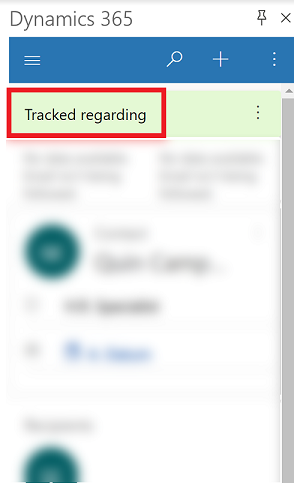
Een gekoppelde e-mail of afspraak weergeven in uw app
U kunt eenvoudig uw app openen en de vergadering of afspraak bekijken die u hebt gekoppeld.
- Selecteer naast Betreft bijgehoudenMeer opdrachten
 >Weergeven in Dynamics 365.
>Weergeven in Dynamics 365.
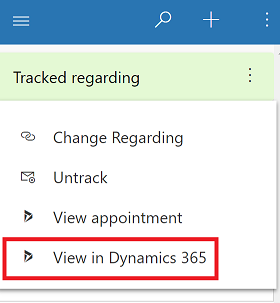
De rij wijzigen waaraan een e-mail of afspraak is gekoppeld
U kunt de rij wijzigen waaraan een e-mail of afspraak is gekoppeld met de functie Betreft wijzigen.
Open de e-mail of afspraak die u aan een andere rij wilt koppelen.
Selecteer Dynamics 365 om het deelvenster Dynamics 365 te openen.

Selecteer naast Betreft bijgehoudenMeer opdrachten
 >Betreft wijzigen.
>Betreft wijzigen.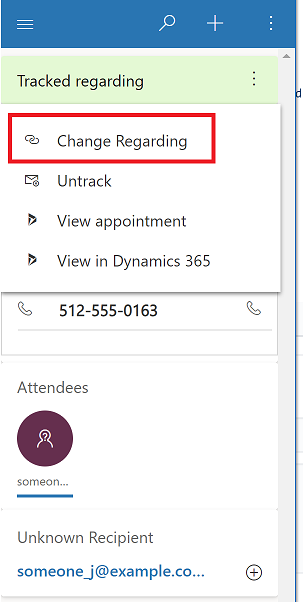
Typ zoektekst in het tekstvak Betreft instellen.
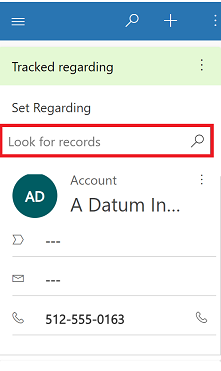
Wanneer een gerelateerde rij verschijnt, selecteert u de rij waaraan u de e-mail of afspraak wilt koppelen.
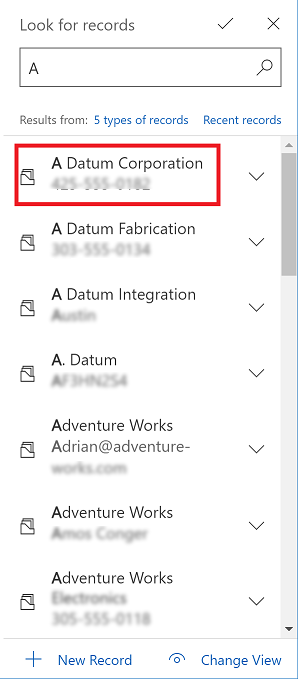
Het bijhouden van een gekoppelde e-mail of afspraak stoppen
- Selecteer naast Betreft bijgehoudenMeer opdrachten
 >Bijhouden stoppen.
>Bijhouden stoppen.
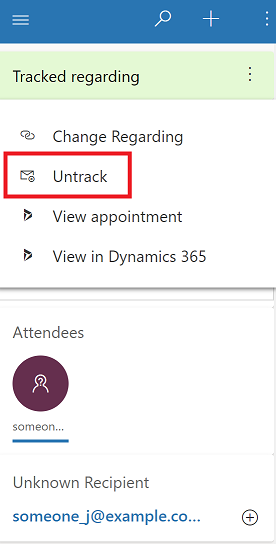
Alle e-mail in een map bijhouden
Zie Bijhouden op mapniveau van Outlook of Exchange configureren voor meer informatie.